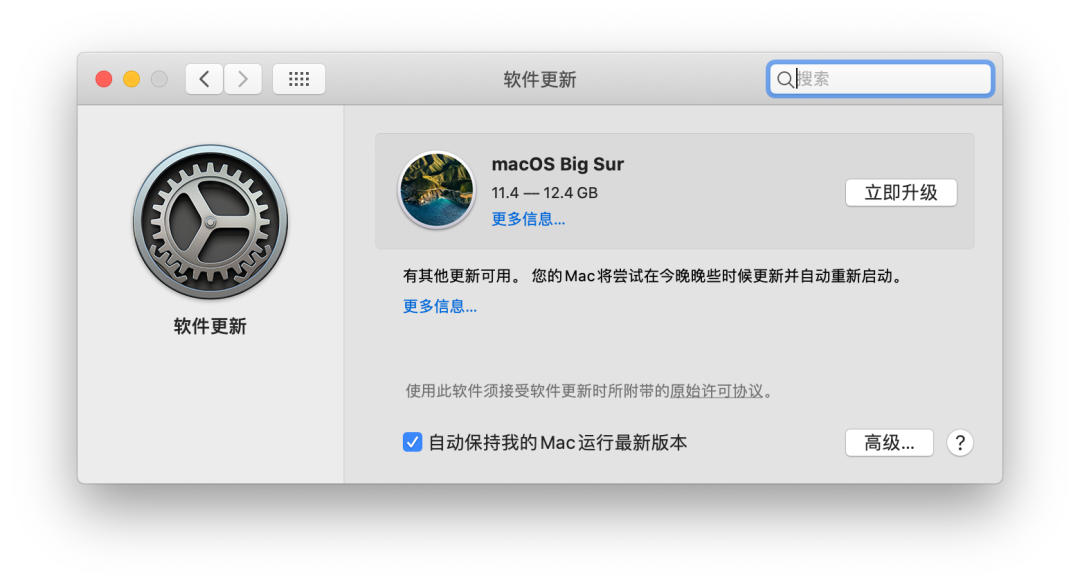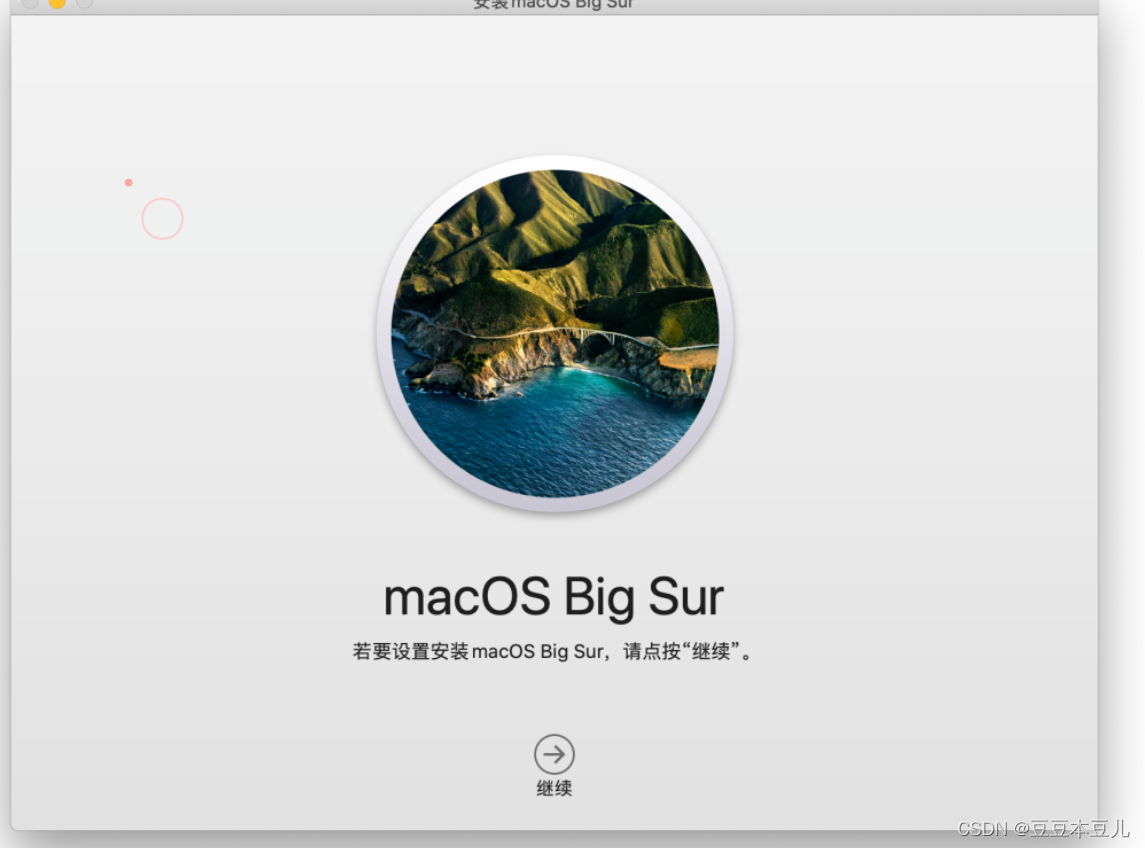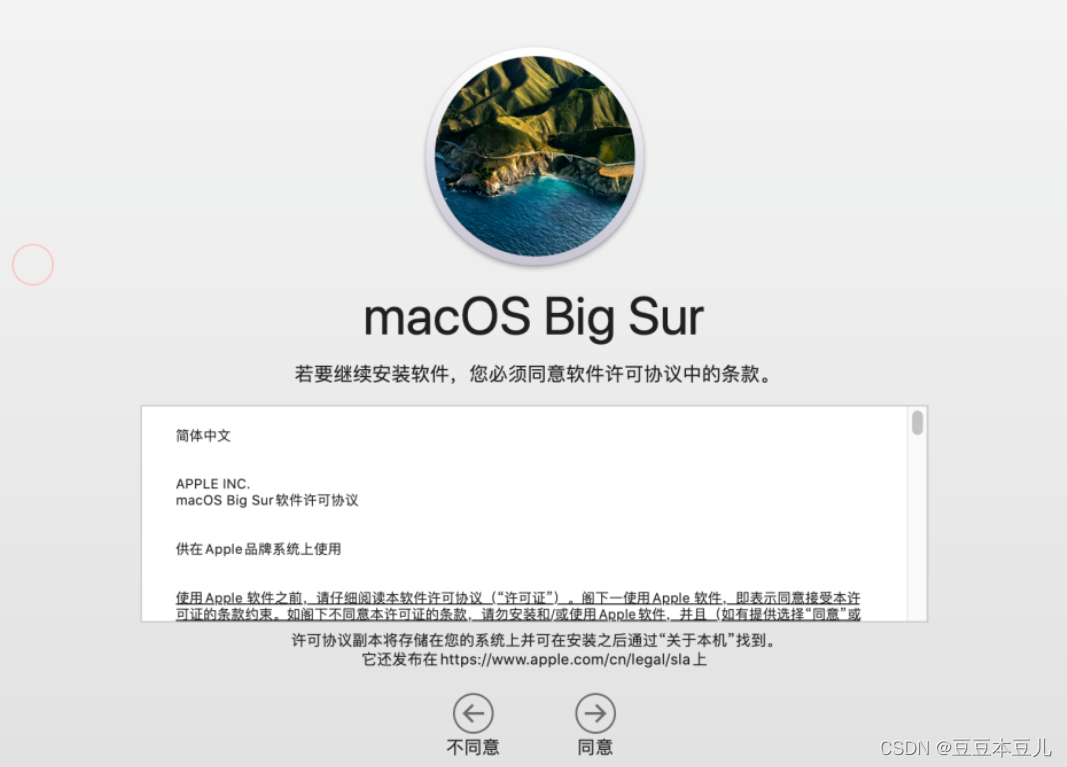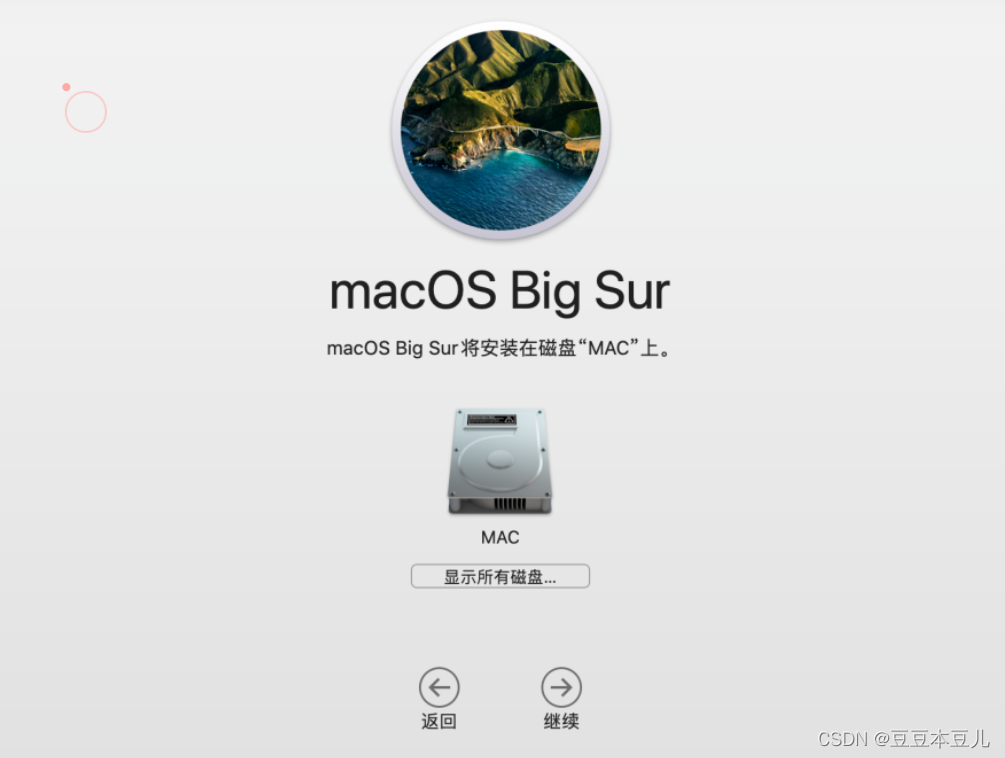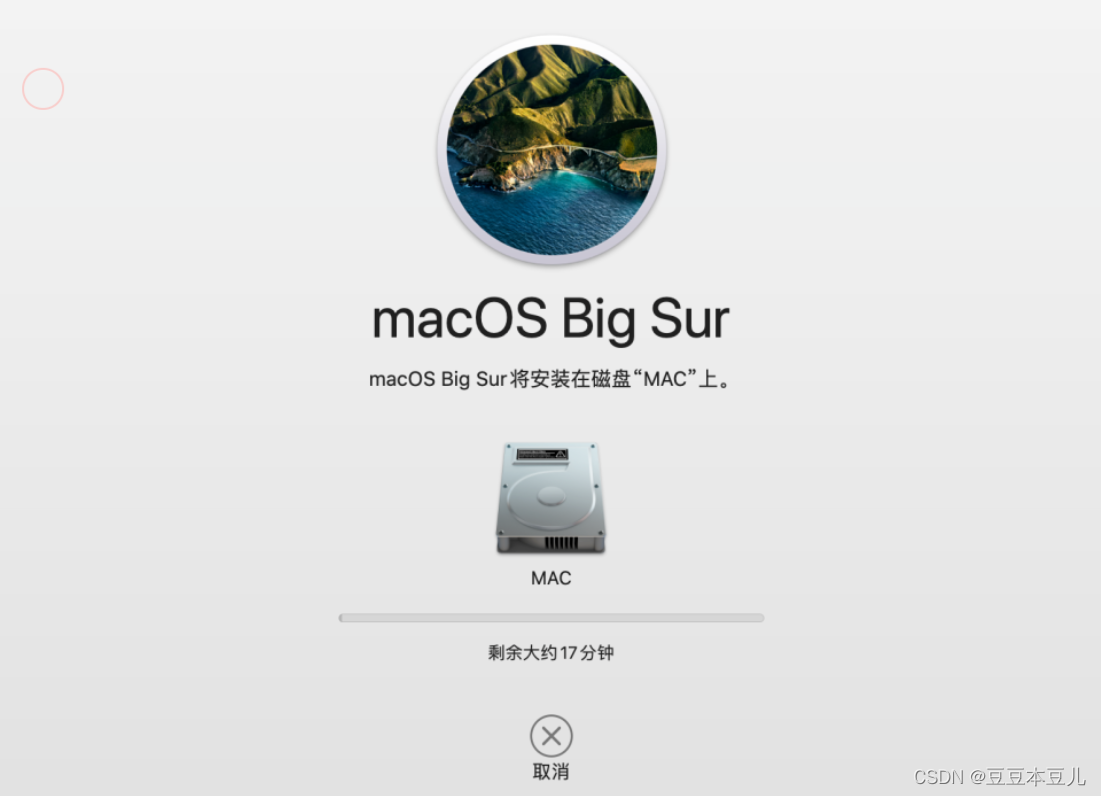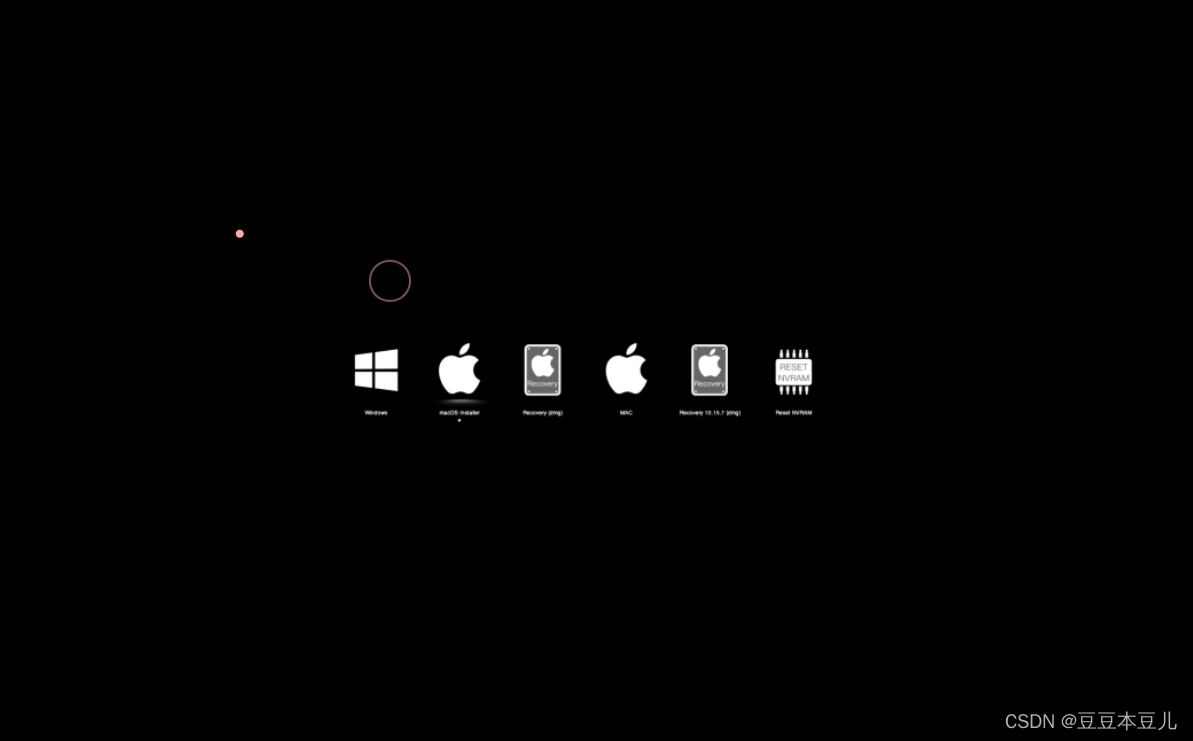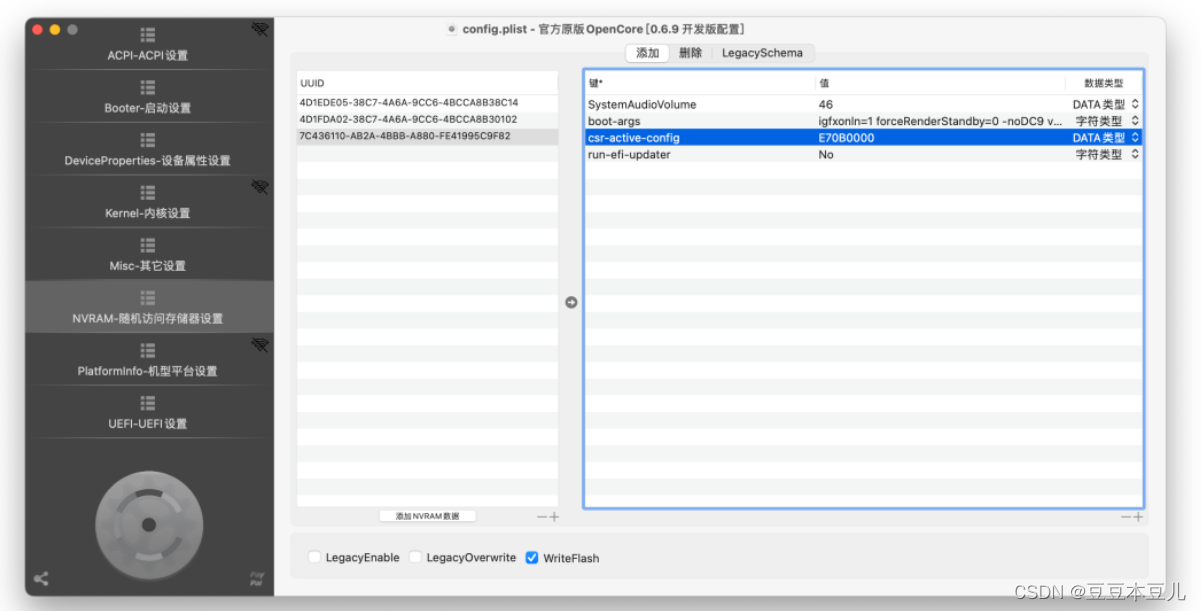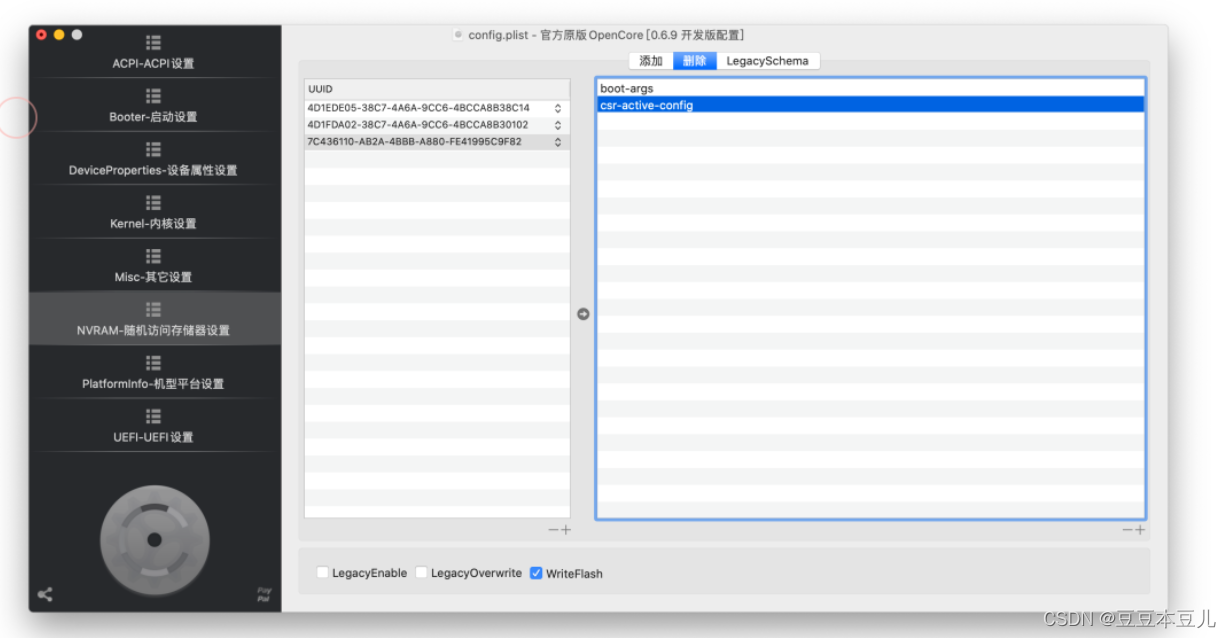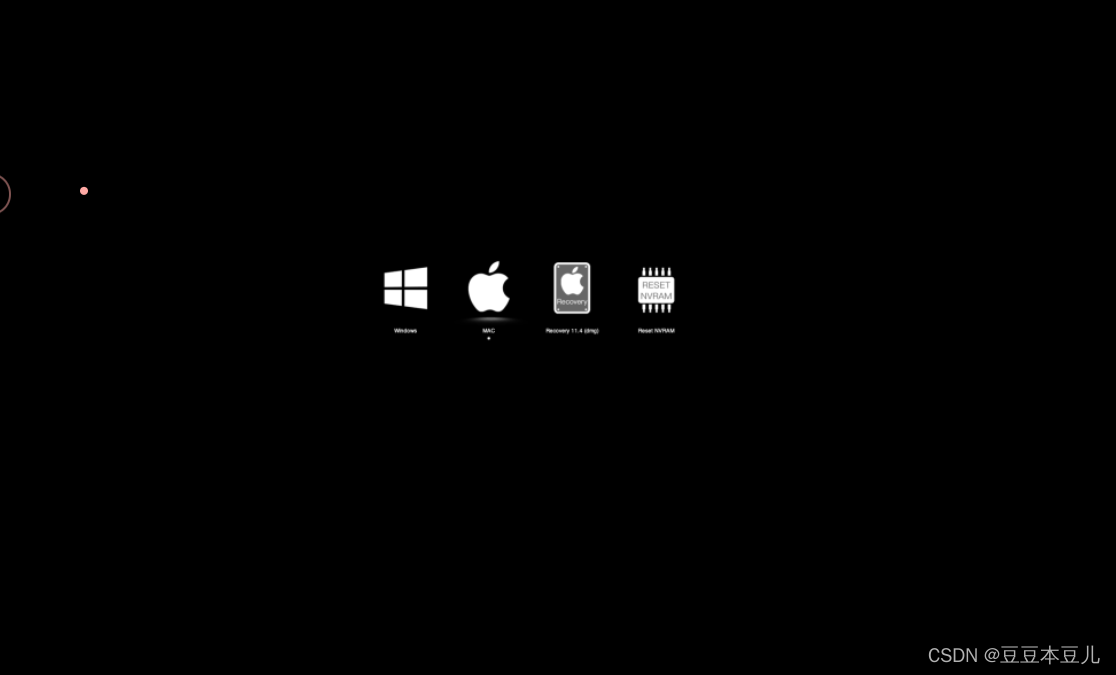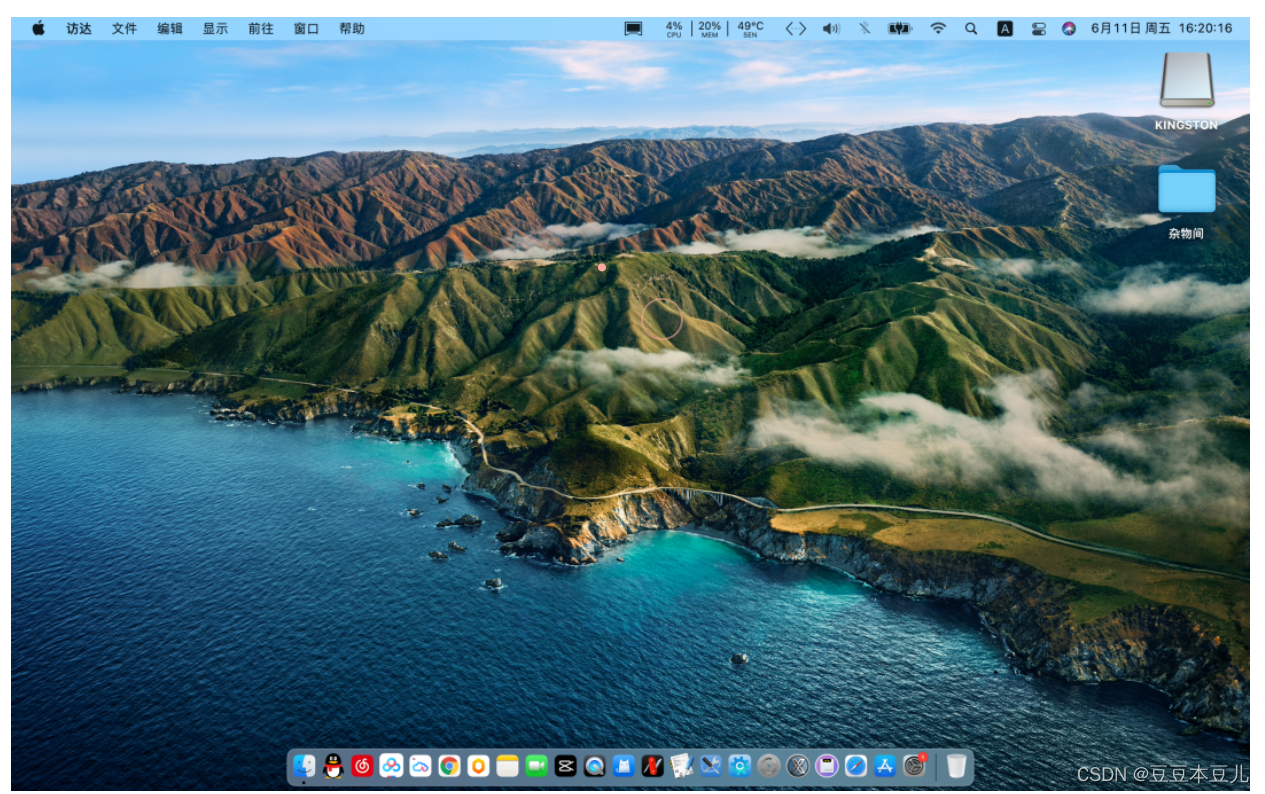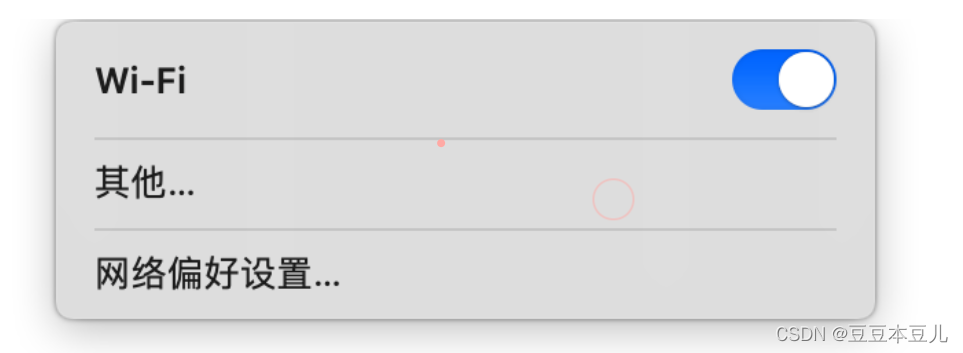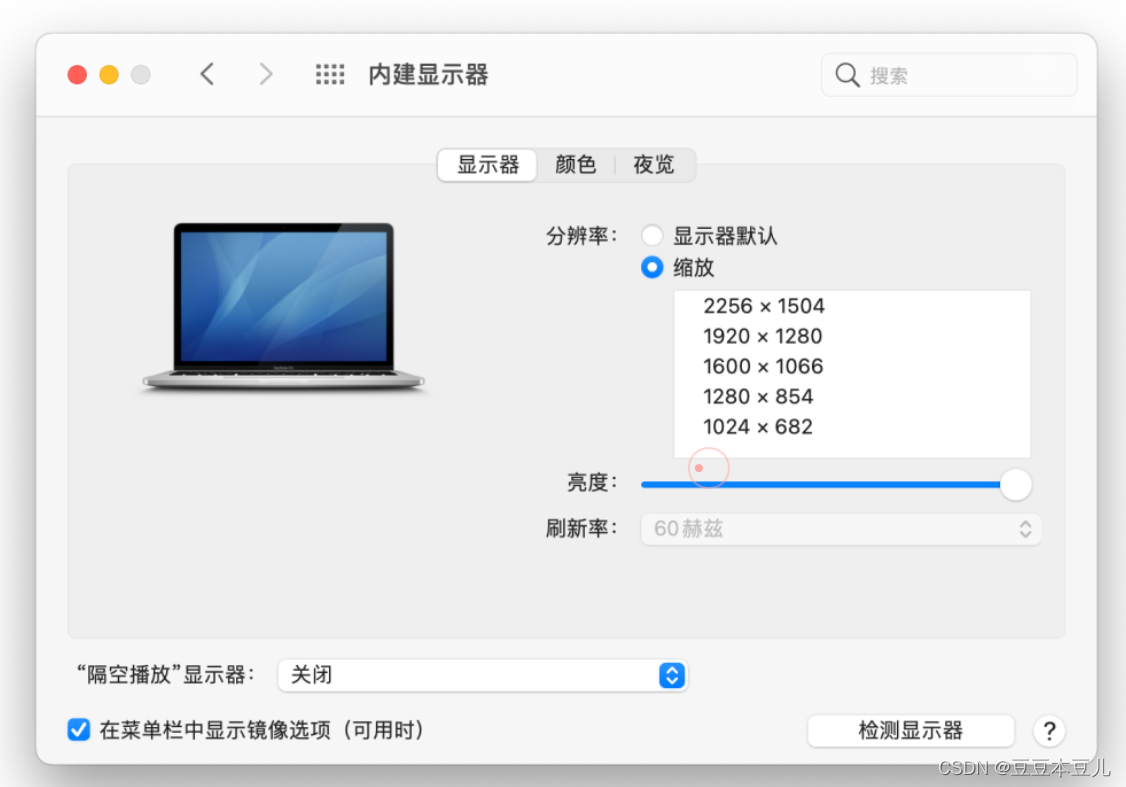| 最简单的方法更新黑苹果macOS教程 | 您所在的位置:网站首页 › 苹果怎么选择系统版本更新 › 最简单的方法更新黑苹果macOS教程 |
最简单的方法更新黑苹果macOS教程
|
由于我的黑苹果系统用的一直是macOS Catalina 10.15.7版本,也没有更新OC引导版本。在将我的OC引导版本更新到0.6.9后,(点击查看oc升级教程,继续执行此步骤)我也决定将我的系统更新为macOS BigSur最新版本。 至于为何不更新到macOS 12 Monterey?主要还是因为新系统Bug太多,我打算更新到Big Sur后再作打算。 ➊ 本次系统更新我采用的是OTA直接更新的方法,在设置/软件更新处直接更新即可。
➋ 点击「继续」;
➌ 点击「同意」;
➍ 选中自己的macOS系统盘后点击「继续」;
➎ 会弹出窗口,输入自己的开机密码即可; ➏ 此界面结束后,会提示重启,重启电脑即可;
➐ 重启到引导界面后,会出现名为「macOS Installer」的盘符选项,回车进入;
如果没有出现上图的「macOS Installer」盘符选项怎么办? 使用OCC配置器或其他软件对config.plist配置以下选项: NVRAM->add->7C436110-AB2A-4BBB-A880-FE41995C9F82->csr-active-config->E70B0000(如下图)
NVRAM->delete->7C436110-AB2A-4BBB-A880-FE41995C9F82->csr-active-config(如下图)
➑ 经过多次重启尝试后,最终的盘符情况如下图。选中「Mac」进入系统即可; 在这期间,此界面进入系统好几次不成功,我一度以为是EFI更新版本时出错了。令我没有想到的是,在多次的尝试后还是成功进入了系统
➒ 进入系统后(macOS Big Sur 11.4),除了Wi-Fi和HiDPI失效外,睡眠、声卡、USB3.0等什么的都没有问题。
黑苹果资源 |
【本文地址】